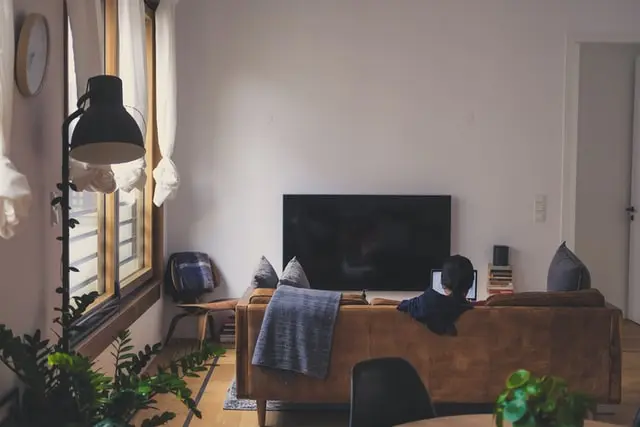Fernsehen ist viel einfacher und bequemer geworden, insbesondere mit dem Aufkommen von Streaming-Diensten wie Amazon Fire TV Stick oder Cube. Und mit der Spiegelfunktion können Sie jetzt auch Inhalte von verschiedenen Geräten ansehen oder Spiele auf einem großen Bildschirm spielen, Bücher lesen oder sogar Videogespräche führen.
All dies ist jedoch nur über die von Amazon freigegebenen Geräte verfügbar. Andere Geräte wie iPhone oder Android sind leider nicht verfügbar, um Inhalte auf Fire TV Stick oder Cube zu spiegeln. Wenn Sie jedoch hier sind, bedeutet das, dass es Optionen und Alternativen gibt. Und dann werden Sie eine Anleitung sehen, wie Sie Ihr Gerät auf dem Fire TV Stick spiegeln können.
Wie spiegelt man iPhones & Android-Telefone oder -Tablets auf Fire TV Stick
Um Ihre Inhalte von Android oder iOS zu spiegeln, ist ein wenig Arbeit nötig, aber wenn Sie sich an die folgenden Schritte halten, wird das Ergebnis Sie nicht enttäuschen.
Aktivieren der Android-Spiegelung auf Ihrem Firestick über den AirScreen
In den Einstellungen des Fire TV Sticks selbst gibt es eine Funktion, mit der man die Gerätespiegelung aktivieren kann, aber leider ist dies bei Geräten mit Android oder iOS nicht möglich. Das liegt daran, dass Amazon in dieser Hinsicht keine Kooperation hat. Daher ist es möglich, nur Fire-Tablets zu verbinden oder Amazon Prime Video zu abonnieren und deren exklusive Produkte zu spiegeln. Um diese Beschränkung zu umgehen, können Sie jedoch eine andere Methode verwenden.
Und der Name dieser Methode ist AirScreen. Die App funktioniert sowohl auf Android- als auch auf iOS-Geräten perfekt. Die App selbst ist nicht kompliziert und sollte nicht viel Zeit für die Installation benötigen. Auch wenn es auf den ersten Blick wie ein langwieriger Prozess aussieht, dauert es wirklich nicht sehr lange. Vorausgesetzt natürlich, Sie haben eine gute Internetverbindung. Hier erfahren Sie, wie Sie die AirScreen-App installieren und Inhalte direkt von Ihrem Gerät auf dem Fernseher ansehen können:
- Scrollen Sie auf dem Startbildschirm vom oberen Vorschaubereich zur darunter liegenden Menüleiste und wählen Sie Suchen
- Wählen Sie dann Suche
- Geben Sie airscreen oder eine kürzere Variante in die Suchleiste ein und wählen Sie AirScreen aus der Liste. Sie benötigen die Easy Fire Tools App nicht mehr, um AirScreen zu installieren – sie ist im Amazon App Store erhältlich
- Wählen Sie in dem daraufhin angezeigten Fenster die AirScreen-App
- Wählen Sie im Fenster der Airscreen-App die Option Abrufen
- Starten Sie AirScreen und wählen Sie Bestätigen
- Es erscheint ein neuer Bildschirm mit einem QR-Code und einer URL. Sie verwenden einen der beiden auf Ihrem Smartphone, um sie miteinander zu verknüpfen.
- Wenn die visuellen Beispiele in den obigen Schritten nicht mit Ihrem Firestick übereinstimmen, benötigt er wahrscheinlich ein Update oder ist ein älteres Modell. Gehen Sie zu Einstellungen – Mein Fire TV – Info und wählen Sie System-Update installieren oder Nach System-Update suchen
- Scannen Sie mit Ihrem Smartphone oder Tablet den QR-Code, der auf Ihrem Fernseher angezeigt wird, oder rufen Sie direkt die angegebene URL auf
- Wählen Sie zwischen In-App-Inhalten oder dem gesamten Bildschirm
Da es sich jedoch nicht um eine offizielle Amazon-App handelt, kann es zu Bugs und Fehlern kommen. Machen Sie sich jedoch keine Sorgen, dies kann selten vorkommen. Andernfalls versuchen Sie die unten beschriebene alternative Methode.
Eine andere Methode ist die Verwendung der Cast to TV-App (nur auf Android):
- Laden Sie die Cast to TV-App herunter und installieren Sie sie auf Ihrem Gerät.
- Verbinden Sie das Telefon und Fire TV mit demselben WiFi-Netzwerk
- Öffnen Sie schließlich die App und warten Sie, bis sie Ihr Fire TV-Gerät automatisch findet. Sobald es gefunden wurde, tippen Sie auf den Gerätenamen, um die Bildschirmspiegelung zu starten
Im Allgemeinen wäre die universellste Methode die Verwendung von Drittanbieter-Apps, aber die beste ist bisher AirScreen, die mit einer Vielzahl von Geräten kompatibel ist und gut funktioniert. Leider ist Fire OS derzeit nicht mit Airplay kompatibel, aber Sie können die Spiegelungsfunktion auf Nicht-Amazon-Geräten wie Chromecast mit Google TV und Roku ohne Drittanbieterprogramme nutzen.